Configurer la messagerie avec le patient
Comment configurer et sélectionner les fonctionnalités de messagerie / clavardage pour les usagers que vous gérez. Vous devez être un contact du patient afin d’échanger des messages directement avec lui.
aTouchAway offre la possibilité d’envoyer des messages textes aux usagers qui ont une tablette aTouchAway. Ceci peut être configuré en quelques étapes sur l’application aTouchAway. Vous pouvez également choisir la configuration de messagerie que vous souhaitez utiliser avec vos patients.
Seuls les contacts peuvent envoyer des messages aux patients. Vous devrez d’abord vous ajouter comme contact du patient pour échanger avec lui.
Comment vous ajouter vous-même comme contact
- Dans la liste Vos usagers gérés, accédez au profil du patient que vous souhaitez configurer.
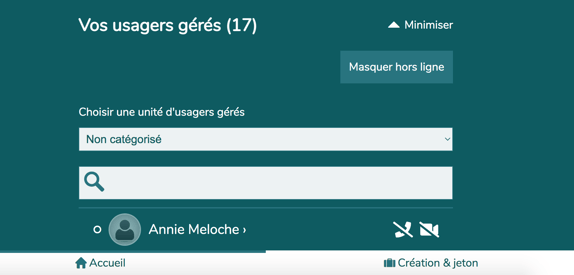
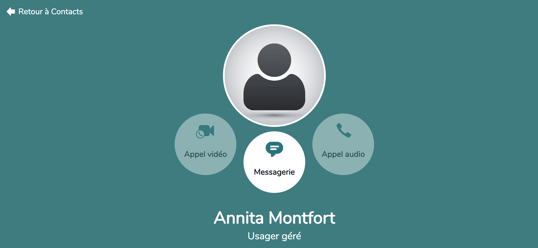
- Sous la sections Services, cliquez sur la boîte Contacts. Cliquez sur Inviter un contact et saisissez votre adresse courriel.
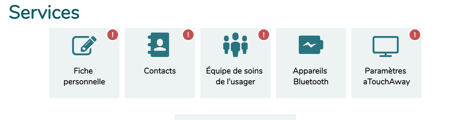
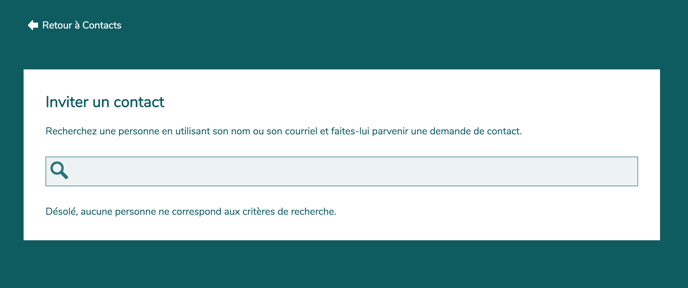
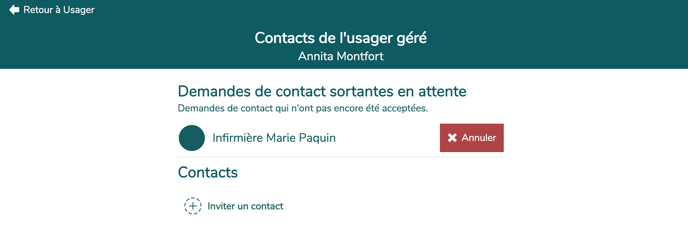

4. Revenez au profil du patient à partir de votre liste d’usager gérés. Vous devriez maintenant voir l’icône Messagerie entre les boutons d’appel vidéo et audio, sous la photo de profil du patient.
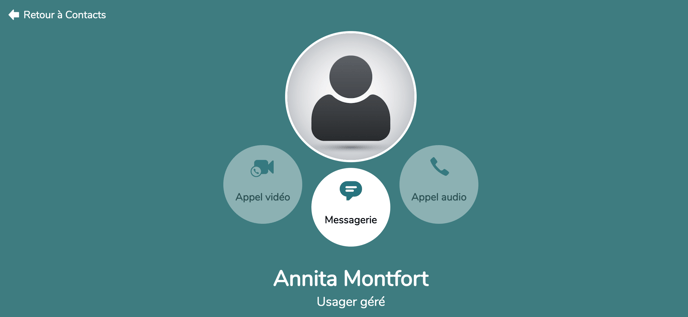
Trois niveaux de messageries
Débutant : Le patient verra le message affiché sur votre photo de contact sur son écran de tablette. Il ne peut pas répondre.
Intermédiaire : Le patient verra un nouveau message dans votre photo de contact sur sa tablette. Il peut cliquer sur cet avis et avoir des options pour « Confirmer » ou « Annuler » le message. Lorsqu’il cliquera sur Confirmer, vous verrez un indicateur de lecture sur votre message.
Avancé : Le patient verra le menu « Messagerie » à gauche et pourra répondre et initier l’envoi de messages à ses contacts. Cette option est recommandée pour les usagers plus technophiles.
Veuillez noter que tous les usagers utilisant leurs propres appareils personnels auront automatiquement des paramètres avancés. Ces paramètres ne peuvent pas être modifiés.
Choisir le niveau de messagerie d'un usager de tablette Aetonix
Pour configurer ces paramètres, dirigez-vous vers la page de profil du patient depuis votre application aTouchAway. Descendez à la section Services et cliquez Paramètres aTouchAway.
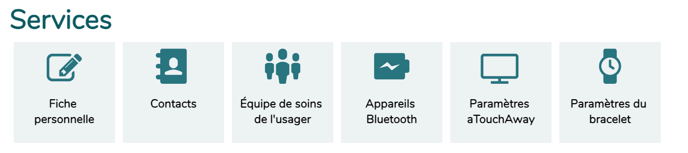
Choisissez ensuite le niveau de messagerie désiré pour cet usager dans la section Général de la page.
